Supprimer et désactiver les révisions de vos articles dans WordPress

Si vous utilisez WordPress, surement vous avez remarqué son système de révision qui garde en mémoire des versions de vos articles après chaque modification, pour le cas où vous auriez besoin d’y revenir, mais avec le temps elles finissent par occuper une place importante dans la base de données, dans cet article, je vais vous présenter comment vous débarrasser de vos anciens révisions et au même temps, désactiver leur création afin d'alléger votre base de données et accélérer le chargement de vos pages Web !
Supprimer les révisions de vos articles dans WordPress
WordPress est un système de gestion de contenu ou CMS (Content management system en anglais) libre écrit en PHP, reposant sur une base de données MySQL. il est surtout utilisé comme moteur de blog, mais ses fonctionnalités lui permettent également de gérer n'importe quel site web.
Pensez à sauvegarder votre base de données avant de commencer ce tutoriel
Premièrement, pour supprimer les révisions d’articles présentes dans la base de données, passez à phpMyAdmin, on va les supprime directement via la requête SQL suivante :
1 2 3 4 5 | DELETE a,b,c FROM wp_posts a LEFT JOIN wp_term_relationships b ON (a.ID = b.object_id) LEFT JOIN wp_postmeta c ON (a.ID = c.post_id) WHERE a.post_type = 'revision'; |
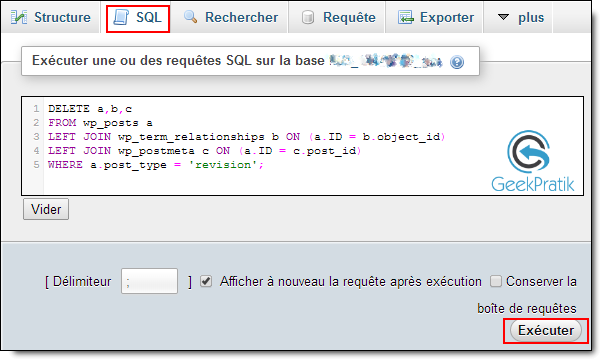
Quand vous avez copié le code, cliquez sur Exécuter
Désactiver la révision de vos articles dans WordPress
Pour désactiver le système de révision automatique sur WordPress : Connectez-vous à l'aide de votre client FTP à la racine de votre site et localisez le fichier de WordPress wp-config.php, éditez-le en ajoutant le code suivant à la fin du fichier
define('WP_POST_REVISIONS', false); |
et sauvegarder le fichier, vous pouvez écrire un chiffre qui correspondra au nombre de révision maximum que WordPress gardera en mémoire à la place de false
Si vous trouvez cette démarche compliquée et vous ne voulez pas vous cassez la tête avec des codes ! utilisez le plugin WordPress wp-optimize :
http://wordpress.org/plugins/wp-optimize/
J'espère que ce tutoriel vous sera utile et à la prochaine
www.GeekPratik.com

Poster un commentaire